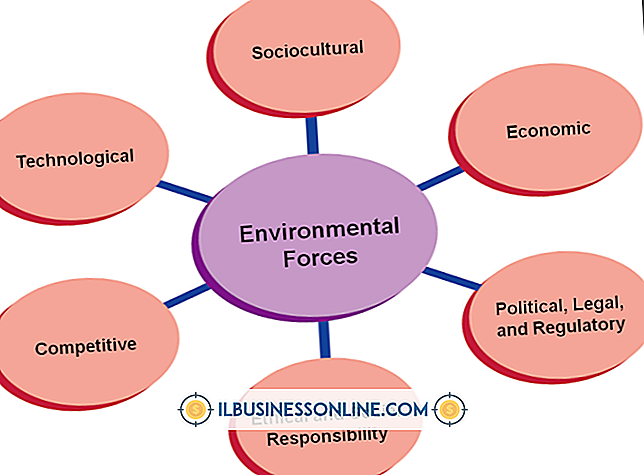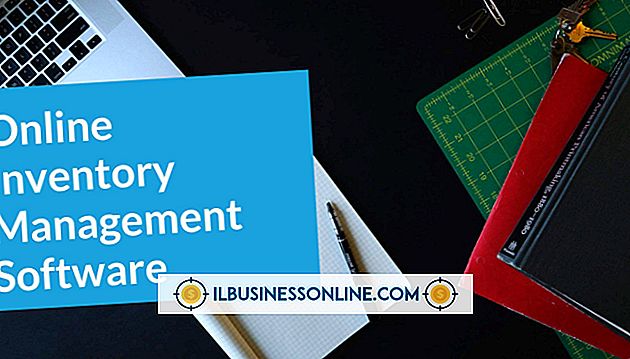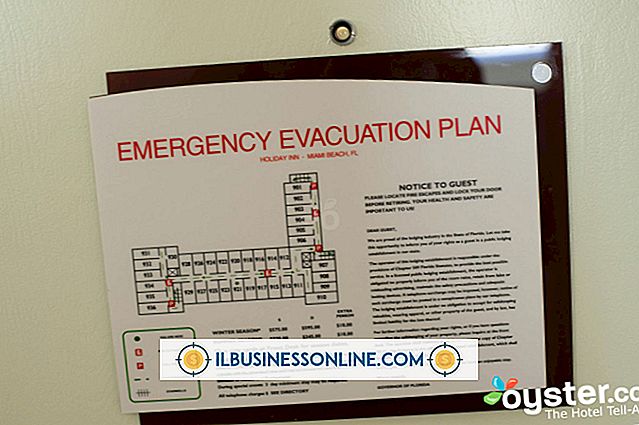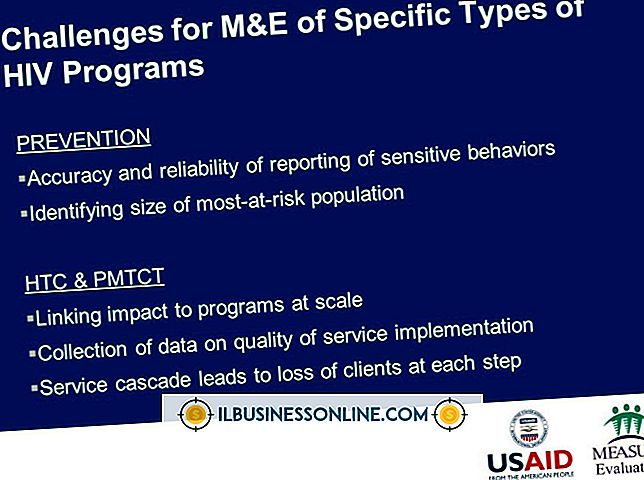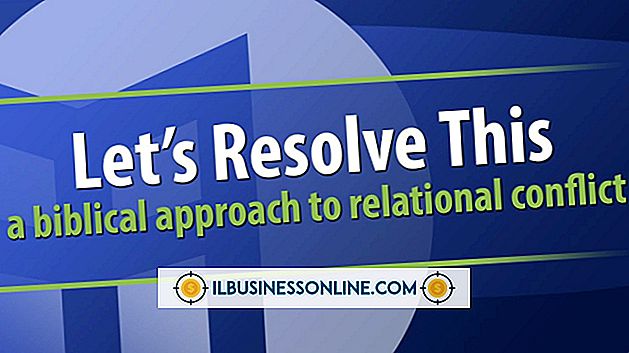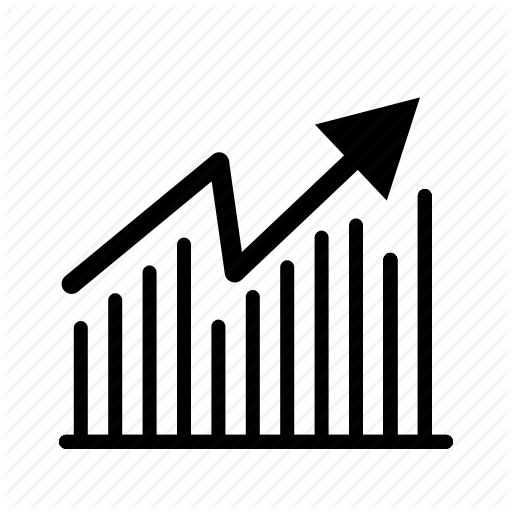Como ligar duas placas de vídeo

Conectar duas placas de vídeo em um computador pode fornecer a capacidade de usar vários monitores e executar tarefas com uso intensivo de gráficos separados em cada monitor, sem abrandar ou travar o computador. No entanto, duas placas de vídeo não oferecem desempenho gráfico mais rápido em uma única tarefa. Para isso, você deve instalar placas idênticas compatíveis com a tecnologia SLI da Nvidia ou a tecnologia CrossFireX da AMD, conectá-las com um cabo ponte especial e habilitar a tecnologia que faz as placas funcionarem juntas como se fossem uma única unidade de processamento gráfico.
Instalar Cartões
1
Toque em algo metálico para se aterrar, remova a tampa do computador e coloque-a em um local seguro. Identifique os slots de expansão vazios em seu computador e determine o slot que você vai usar para cada cartão. Verifique os requisitos da placa de vídeo e as especificações do slot de expansão para garantir que sejam compatíveis.
2
Insira a primeira placa de vídeo em seu slot e pressione-a com firmeza até que ela se encaixe no lugar. Use uma chave de fenda para parafusar a placa de metal no final do cartão, se necessário. Repita o processo para instalar a segunda placa de vídeo. Conecte a energia a uma ou ambas as placas se elas tiverem conectores de energia separados.
3
Conecte duas placas Nvidia com um cabo de ponte SLI ou duas placas AMD com um cabo de ponte CrossFire.
4
Coloque a tampa de volta no computador, prenda-a, conecte o cabo de alimentação e ligue o computador.
5
Entre no seu computador e aguarde o sistema operacional para instalar os drivers de placa de vídeo corretos. Siga as instruções na tela para concluir a instalação, se solicitado.
Configurar vários monitores
1
Conecte um monitor a cada placa de vídeo. Inicie o Painel de Controle do Windows e selecione "Display". Escolha "Alterar configurações de exibição" para configurar seus monitores usando o Windows.
2
Ajuste a resolução para a primeira exibição, se necessário. Selecione "Estender estes monitores" e clique em "Aplicar" para criar um único monitor a partir dos dois monitores. Selecione o segundo monitor, ajuste a resolução, se necessário, e clique em "OK" para salvar sua configuração do multimonitor.
3
Clique no link "Configurações avançadas" para iniciar o Nvidia Control Panel ou o AMD Catalyst Control Center. Siga as instruções fornecidas com as placas de vídeo para aproveitar ao máximo seus recursos avançados por meio dos utilitários fornecidos em seus painéis de controle.
Conecte as placas de vídeo juntas
1
Clique no link "Configurações avançadas" e inicie o Nvidia Control Panel ou o AMD Catalyst Control Center para ativar a funcionalidade SLI ou CrossFireX.
2
Escolha "Set SLI Configuration" no Nvidia Control Panel. Clique para selecionar "Ativar tecnologia SLI (recomendado) ou" Maximizar desempenho 3D ", dependendo da versão do driver. Escolha" OK "duas vezes e feche o painel de controle da Nvidia.
3
Selecione "CrossFireX" no menu no canto superior esquerdo da tela no AMD Catalyst Control Center. Clique para selecionar "Ativar CrossFireX". Clique em "OK" e feche o Catalyst Control Center.
Coisas necessárias
- chave Phillips
Gorjeta
- Se você tem um processador Intel Core i3 ou superior e não precisa de duas placas de vídeo para funcionar como uma única GPU, basta instalar apenas uma placa de vídeo. O processador Intel Core possui um GPU integrado, o que significa que ele vem com uma placa de vídeo embutida.